Fjerne Zeus Trojan (Veiledning for fjerning) - oppdateringer feb 2019
Zeus Trojan fjerningsguide
Hva er Zeus-trojaner?
Trojaneren Zeus er øverst på listen over de mest skadelige malware-programmene
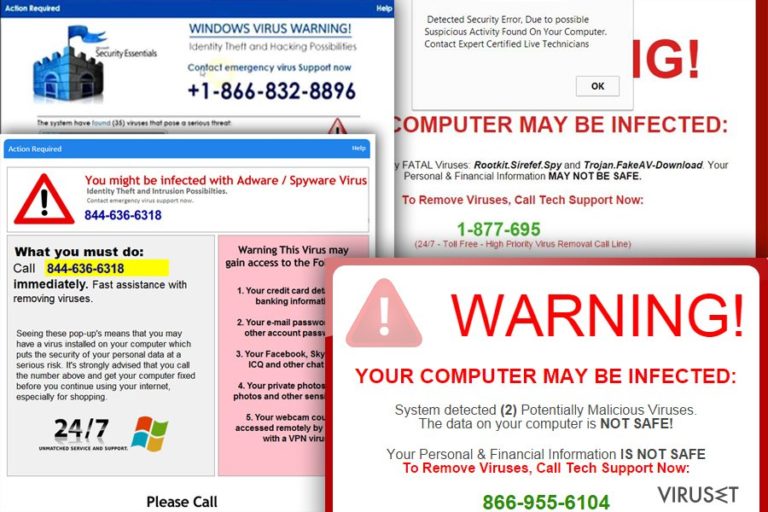
Trojaneren Zeus, også kjent som Zbot, er en farlig trojansk hest som bruker ondsinnet funksjonalitet til å stjele ofrenes sensitive, personlige identifiserbare informasjon og bankopplysninger.
Denne trojaneren var en av de første malware-variantene som ble utviklet for å innhente brukernes bankopplysninger, og det er derfor ikke overraskende at hundrevis av kilder hevder at nesten alle banktrojanere har en del av Zeus-viruset i seg. Ved å endre konfigurasjonsfilene i trojanerens verktøysett kan dette viruset tilpasset til å innhente nesten hvilken som helst informasjon.
Vær oppmerksom på at denne trojanske hesten allerede har infisert et titalls millioner datamaskiner og har hjulpet hackere med å stjele hundrevis av millioner av dollar. Det ble antatt at eieren av den originale Zeus-trojaneren kansellerte de ondsinnede prosessene ved å publisere kildekoden i 2011. Når malware-kode lekkes, øker det imidlertid bare utviklingen av tilpassede versjoner.
Det er ikke overraskende at sikkerhetseksperter fortsetter å rapportere om infiltreringstilfeller, så sørg for at du har et pålitelig antispyware-program på datamaskinen din hvis du ønsker å beskytte bankopplysninger og annen sensitiv informasjon. Teamet hos viruset.no anbefaler at du bruker programmet FortectIntego. Zeus kan innhente informasjon på mange ulike måter. Ekspertene er enige i at dette er hovedmetodene:
- FTP, POP3 eller IE-passord innhentes automatisk fra Protected Storage (PStore) så snart viruset infiserer datamaskinen.
- Zeus overvåker dessuten nettsidene du besøker, og legger til ekstra felter i ulike skjemaer. På denne måten lures brukeren til å angi informasjon som ikke etterspørres på den originale nettsiden. I disse ekstrafeltene kan du for eksempel bli bedt om å oppgi informasjon om fødselsdato eller telefonnummer, instedet for brukernavn og passord.
I tillegg kan trojaneren Zeus også kontakte C&C-serveren, noe som gjør det mulig å utføre andre ondsinnede aktiviteter på de infiserte datamaskinene. Det kan laste ned filer, samt slå av og starte enheten din på nytt. Det kan dessuten slette systemfiler, noe som kan føre til at operativsystemet krasjer. Dermed kan offeret bli tvunget til å installere operativsystemet på nytt.

Zeus-navnet brukes av teknisk støtte-svindlere for å skremme databrukere
Som malwareforskere og -analytikere har vi oppdaget en ny tendens innen nettkriminalitet. Svindlere annonsere falske teknisk støtte-tjenester ved å infisere offerets enhet med scareware som viser popup-vinduer i brukerens nettleser. Hvis nettleseren din plutselig åpner en mistenkelig nettadresse og utløser et popup-vindu som sier «Windows detected ZEUS virus» eller «Zeus has been detected and put in quarantine», er det sannsynligvis løgn, og du bør ikke la deg lure.
Den eneste programvaren som kan finne ut hvorvidt PC-en din er infisert av Zeus, er et vel ansett antimalware-program, og slett ikke nettleseren din. Svindlere bruker navnet Zeus fordi det er et beryktet malware-program, og ganske mange brukere har hørt om det. Et annet tydelig tegn på svindel er et teknisk støtte-nummer som vises i popup-vinduet sammen med advarselen om Zeus-viruset.
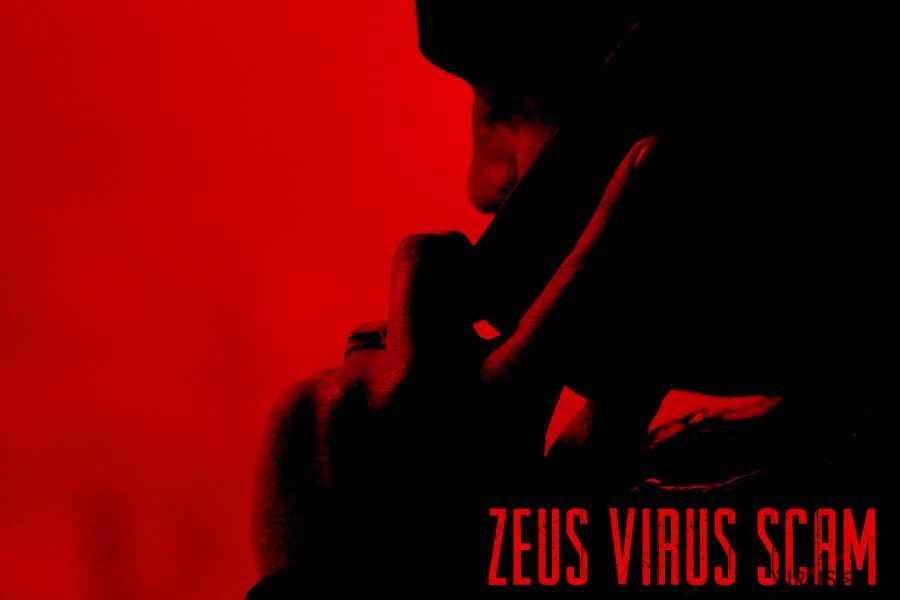
Malware som annonserer falske teknisk støtte-tjenester oppgir følgende telefonnumre: 1-800-014-8826, 1-844-324-6233, 1-844-680-1071 osv. Ikke ring disse svindlerne! Sannsynligvis finnes det ikke noe Zeus-virus på systemet, og ingen innhenter dine personopplysninger. Alt du trenger å gjøre er derfor å kjøre antimalware-programmet ditt for å finne dette scareware-programmet. Svindlerne ønsker å skremme deg og overbevise deg om å ringe dem for å få «hjelp».
Basert på rapporter fra ofre, kan vi si at disse svindlerne ber dem om å kjøpe unyttige programmer, tjenester eller til og med oppgi personlig informasjon eller gi ekstern tilgang til datamaskinen. Ikke del slik informasjon med svindlerne, ettersom de garantert kommer til å bruke det til ondsinnede formål. Du kan lese mer om teknisk støtte-svindel her.
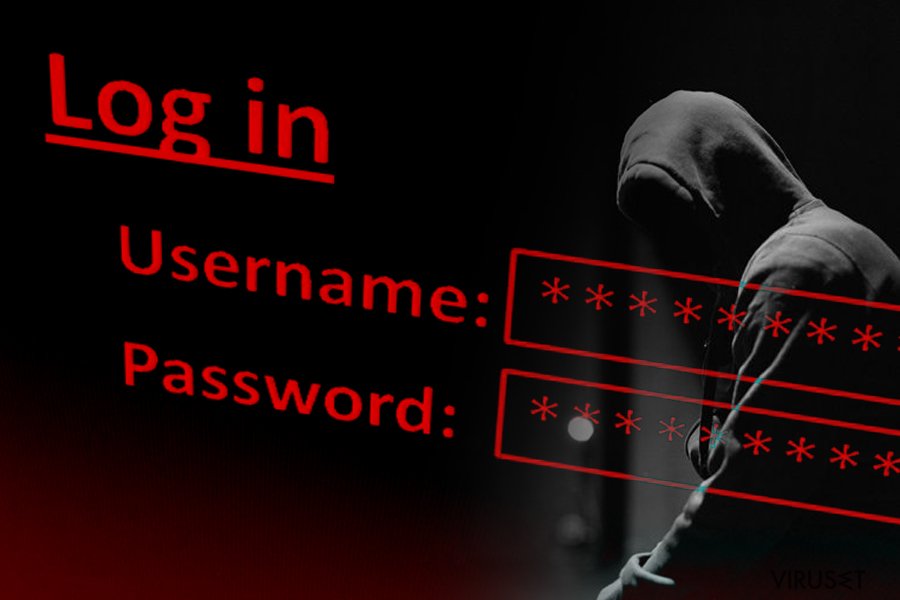
Versions of malware related to Zeus Trojan
Zeus virus dette er et ondsinnet program som enten kalles et virus eller en trojaner. Etter å ha infisert systemet, forblir det på datamaskinen og overvåker nettaktivitetene dine i det stille samtidig som det stjeler systeminformasjon, bankopplysninger og mer. Det har muligheten til å registrere alle tastetrykk og sende det til svindlerens database. På denne måten kan malware-trusselen få tak i alle passordene og kredittkortkodene som offeret bruker. Det er ingen tvil om at angreperne kan bruke slike data til ondsinnede formål, og tap av bankinformasjon kan få katastrofale følger. Dessverre fungerer slike malware-trusler i det stille, og det er usannsynlig at du kommer til å oppdage det på systemet uten at du har et kraftig antimalware-program.
Zbot
Zbot er et annet navn for Zeus, som brukes av mange sikkerhetseksperter. Hvis sikkerhetsprogrammet ditt oppdager Zbot på systemet, betyr det at du har blitt infisert av en alvorlig malware-trussel som sporer aktivitetene dine i det skjule, stjeler passordene dine og annen sensitiv informasjon. Du må fjerne Zbot øyeblikkelig og endre alle passordene dine så snart som mulig!
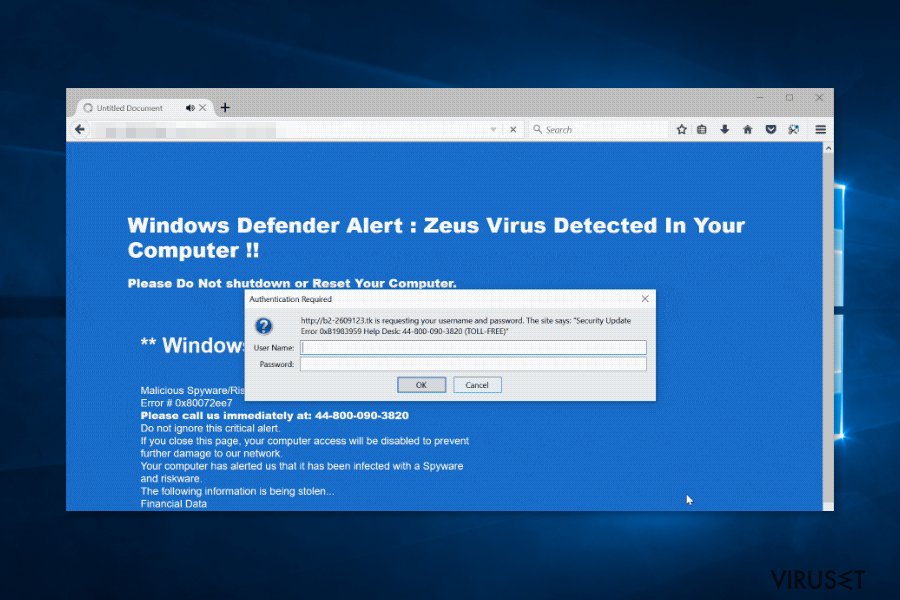
GameOver Zeus
Dette er en annen ondsinnet trojansk hest som er basert på komponentene til Zeus-viruset. Ifølge rapporter distribueres ved bruk av Cutwaii-botnet. Trojaneren benytter kryptert P2P-kommunikasjon til å kommunisere mellom serverne. Dette villedende malware-programmet ble brukt i distribusjonen av det beryktede ransomware-programmet CryptoLocker.
Aktiviteten til GameOver Zeus ble avsluttet i juni 2014, så snart kommunikasjonen mellom trojaneren og C&C-serverne ble avbrutt og stengt. Et år senere utlyste FBI en belønning på 3 millioner dollar for informasjon om den russiske hackeren Evgeniy Mikhailovich Bohachev. Hackeren har enda ikke blitt tatt.
Windows Detected ZEUS Virus
“Windows Detected ZEUS Virus” teknisk støtte-svindel. Denne svindeloperasjonen benytter phishing-nettsider som viser villedende informasjon til alle som besøker dem. Offeret opplever normalt omdirigeringer til slike bedragerske nettsider etter å ha blitt infisert av visse adware-programmer eller malware for teknisk støtte-svindel. Den villedende nettsiden spiller normalt av en lydmelding, viser en advarsel og ber brukeren om å ringe teknisk støtte på 0800-014-8826 på grunn av at “Windows Detected ZEUS Virus” på systemet. Slike nettsider viser advarselen uavhengig av om datamaskinen er infisert av den nevnte malware-trusselen. De som står bak denne trusselen prøver å svindle penger fra databrukere ved å overbevise dem om å kjøpe falske sikkerhetsprogrammer eller be dem om å oppgi sensitive opplysninger.
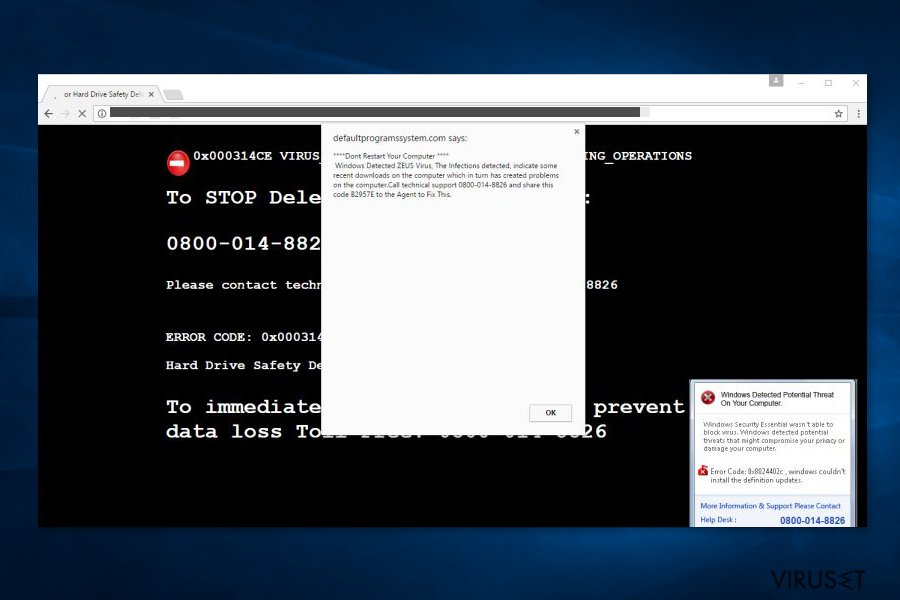
You Have A ZEUS Virus
«You Have A ZEUS Virus» teknisk støtte-svindel. Dette er et annet svindelforsøk som prøver å få ofrene til å ringe teknisk støtte på 1-844-859-0337 eller lignende nummer. Slike ondsinnede programmer infiserer offerets system, og forårsaker omdirigeringer til tvilsomme nettsider som viser ulike advarsler. Normalt prøver «You have a ZEUS virus»-trusselen å overbevise offeret om å ringe svindlerne øyeblikkelig ved å hevde at hele harddisken blir slettet hvis offeret lukker nettsiden som viser advarselen. Det er ingen logikk her, og ofrene bør lukke siden øyeblikkelig og starte fjerningsprosessen ved hjelp av et vel ansett antimalware-program. Viruset ligner i stor grad på malware-trusselen «Your Computer Has Been Infected With Virus».
Windows Defender Alert: Zeus Virus
«Windows Defender Alert: Zeus Virus» teknisk støtte-svindel. Dette ondsinnede viruset utløser omdirigeringer til falske nettsider som er utviklet til å se ut som Windows blåskjerm; disse nettsidene inneholder Windows-logoer og viser en liste over informasjon som blir stjålet hvis offeret ikke kontakter teknisk støtte umiddelbart. Det finnes hundrevis av nettsider som viser slike villedende advarsler og ber ofrene om å ringe +1-844-313-7003 eller andre numre for å få «hjelp». Hvis du opplever slike varsler, bør du skanne systemet med et antimalware-program for å oppdage teknisk støtte-malware. Sannsynligvis finnes det ikke noe Zeus-virus på systemet, og det ondsinnede programmet prøver bare å få deg til å kontakte svindlerne.
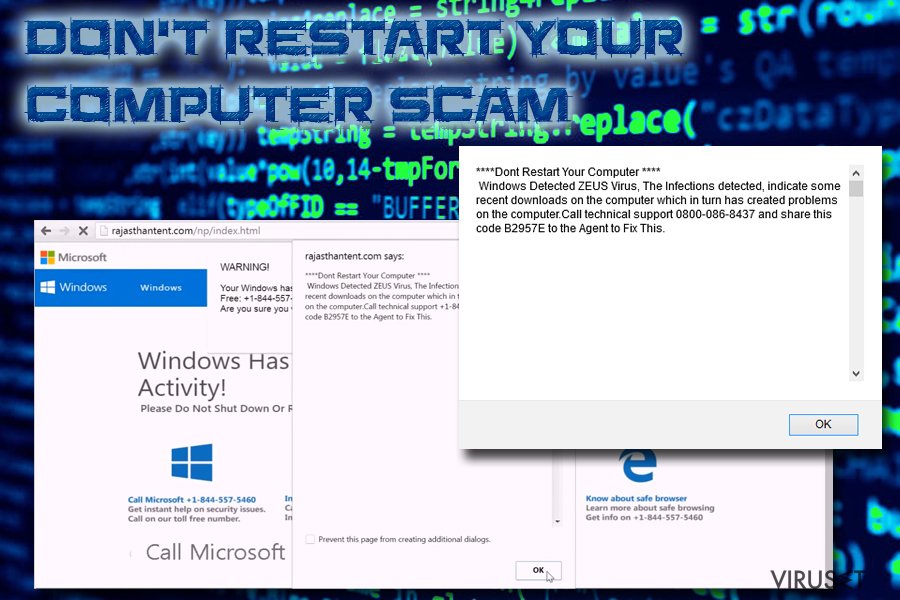
Distribusjonsteknikker
Trojaneren Zeus spres aktivt via villedende e-poster som rapporterer om uleverte varer. Vær oppmerksom på at de ser veldig pålitelige ut og presenterer seg selv som Fedex, Royal Mail og andre vel ansette fraktselskaper. Hvis du har mottatt slike e-poster bør du ignorere dem. Klikk aldri på lenken, som fører til infiltrering av Zeus. Dette malware-programmet spres også via en rekke andre teknikker, inkludert nedlastinger.
I tillegg anbefaler vi at du unngår ulovlige nettsider, ulisensierte programmer og villedende meldinger på sosiale nettverk ettersom disse også kan være involvert i distribueringen av denne trojaneren. Så snart den kommer inn i systemet, endrer den innstillingene og begynner å initiere skadelige aktiviteter. For å unngå tap av kredittkortopplysninger og penger, bør du snarest mulig fjerne viruset fra systemet.

Fjern trojaneren Zeus fra den infiserte datamaskinen
Hvis du ønsker å fjerne Zeus fra datamaskinen din, bør du skanne systemet med FortectIntego eller Malwarebytes. Sørg for at du bruker oppdaterte versjoner for å sikre at antimalware-programmet ikke overser denne trojanske hesten. Det er også nyttig å koble datamaskinen din fra nettverket når du avinstallerer virus.
Denne strategien kan hjelpe deg med å bli kvitt prosessene dette ondsinnede viruset kjører på datamaskinen din, og resulterer i en raskere og mer grundig fjerning av trojaneren Zeus.
Du kan reparere virusskade ved bruk av FortectIntego. SpyHunter 5Combo Cleaner og Malwarebytes er anbefalt for å søke etter potensielt uønskede programmer og virus med tilhørende filer og registeroppføringer.
Manuell Zeus Trojan fjerningsguide
Ransomware: manuell fjerning av ransomware i sikkerhetsmodus
En måte for å stanse de ondsinnede prosessene til trojaneren Zeus er å starte enheten i sikkerhetsmodus. Nedenfor forklarer ekspertene våre hvordan du gjør dette. Ikke glem å skanne enheten din etterpå.
Viktig! →
Manuell fjerning kan være for komplisert for vanlige databrukere. Det krever avansert IT-kunnskap å utføre det riktig (hvis viktige systemfiler blir fjernet eller skadet, kan det føre til uopprettelig skade på Windows-systemet). I tillegg kan det ta flere timer å utføre. Derfor anbefaler vi på det sterkeste at du bruker den automatiske metoden som beskrevet ovenfor.
Steg 1. Åpne sikkerhetsmodus med nettverkstilkobling
Manuell fjerning av malware bør utføres i sikkerhetsmodus.
Windows 7/Vista/XP
- Klikk på Start > På/Av > Start på nytt > OK.
- Når datamaskinen din starter opp, trykker du på F8-knappen (hvis dette ikke fungerer, prøv F2, F12, Del – det avhenger av hovedkortet ditt) flere ganger helt til du ser vinduet for avansert oppstart.
- Velg Sikkerhetsmodus med nettverkstilkobling fra listen.

Windows 10 / Windows 8
- Høyreklikk Start-knappen og velg Innstillinger.

- Bla nedover og velg Oppdatering og sikkerhet.

- I menyen til venstre velger du Gjenoppretting.
- Bla nedover til Avansert oppstart.
- Klikk på Start på nytt nå.

- Velg Feilsøking.

- Gå til Avanserte alternativer.

- Velg Oppstartsinnstillinger.

- Klikk på Start på nytt.
- Trykk 5 eller klikk på 5) Aktiver sikkerhetsmodus med nettverkstilkobling.

Steg 2. Slå av mistenkelige prosesser
Windows' oppgavebehandler er et nyttig verktøy som viser alle prosesser som kjører i bakgrunnen. Hvis det dukker opp malware-prosesser her, må de avsluttes:
- Trykk på Ctrl + Shift + Esc på tastaturet for å åpne oppgavebehandleren.
- Klikk på Detaljer.

- Bla nedover til Bakgrunnsprosesser og se etter mistenkelige oppføringer.
- Høyreklikk og velg Åpne filplassering.

- Gå tilbake til prosessen, høyreklikk og velg Avslutt oppgave.

- Slett innholdet i den ondsinnede mappen.
Steg 3. Sjekk oppstartsprogrammer
- Trykk Ctrl + Shift + Esc på tastaturet for å åpne Windows oppgavebehandler.
- Gå til fanen Oppstart.
- Høyreklikk det mistenkelige programmet og klikk på Deaktiver.

Steg 4. Slett virusfiler
Malware-relaterte filer kan dukke opp på flere ulike steder på datamaskinen din. Her er instruksjoner som kan hjelpe deg med å finne dem:
- Skriv Diskopprydding i Windows' søkefelt og trykk på Enter.

- Velg stasjonen du ønsker å rense (C: er som regel hovedstasjonen, og det er sannsynligvis her du finner ondsinnede filer).
- Bla gjennom Filer som skal slettes-listen og velg følgende:
Midlertidige Internett-filer
Nedlastinger
Papirkurv
Midlertidige filer - Velg Rydd opp i systemfiler.

- Du kan også se etter andre ondsinnede filer som skjuler seg i følgende mapper (angi disse oppføringene i Windows-søkefeltet og trykk på Enter):
%AppData%
%LocalAppData%
%ProgramData%
%WinDir%
Etter at du er ferdig, starter du PC-en på nytt i normalmodus.
Fjern Zeus Trojan ved hjelp av System Restore
En annen metode som forenkler fjerningsprosessen tilbys i veiledningen nedenfor:
-
Steg 1: Start datamaskinen på nytt i Safe Mode with Command Prompt
Windows 7 / Vista / XP- Klikk Start → Shutdown → Restart → OK.
- Når datamaskinen blir aktiv, trykker du F8 gjentatte ganger helt til du ser Advanced Boot Options-vinduet.
-
Velg Command Prompt fra listen

Windows 10 / Windows 8- Trykk Power-knappen i Windows innloggingsskjermen. Trykk og hold nede Shift, som er på tastaturet, og klikk Restart..
- Velg deretter Troubleshoot → Advanced options → Startup Settings og trykk Restart.
-
Så snart datamaskinen din blir aktiv, velger du Enable Safe Mode with Command Prompt i Startup Settings-vinduet.

-
Steg 2: Gjenopprett systemfilene og innstillingene
-
Så snart Command Prompt-vinduet dukker opp, angir du cd restore og klikker Enter.

-
Skriv inn rstrui.exe og trykk Enter igjen..

-
Når et nytt vindu dukker opp, klikker du Next og velger et gjennopprettingspunkt før infiltreringen av Zeus Trojan. Etter å ha gjort dette, klikker du på Next.


-
Klikk Yes for å starte systemgjenoppretting.

-
Så snart Command Prompt-vinduet dukker opp, angir du cd restore og klikker Enter.
Etter avinstallering av dette potensielt uønskede programmet (PUP) og fiksing av nettleserne dine, anbefaler vi at du skanner PC-systemet ditt med en vel ansett anti-spionvare. Dette hjelper deg med å bli kvitt Zeus Trojan registerspor og identifiserer dessuten relaterte parasitter og mulige malware-infeksjoner på datamaskinen din. For å gjøre dette kan du bruke våre mest populære malware-fjernere: FortectIntego, SpyHunter 5Combo Cleaner eller Malwarebytes.
Anbefalt for deg
Velg riktig nettleser og øk sikkerheten med et VPN-verktøy
Det blir stadig viktigere å beskytte personvernet sitt på nettet, blant annet for å unngå lekkasje av personopplysninger og phishing-svindel. Et av de viktigste tiltakene er å legge til et ekstra sikkerhetslag ved å velge den sikreste og mest private nettleseren. Selv om nettlesere ikke gir komplett beskyttelse og sikkerhet, er noen av dem mye bedre ved sandboxing, HTTPS-oppgradering, aktiv innholdsblokkering, blokkering av sporere, beskyttelse mot phishing og lignende personvernrelaterte funksjoner.
Det er også mulig å legge til et ekstra beskyttelseslag og skape en helt anonym nettleseropplevelse ved hjelp av et Private Internet Access VPN. Denne programvaren omdirigerer trafikken via ulike servere, slik at IP-adressen og din geografiske posisjon skjules. Disse tjenestene har dessuten strenge retningslinjer mot loggføring, noe som betyr at ingen data blir loggført, lekket eller delt med tredjeparter. Kombinasjonen av en sikker nettleser og et VPN gir deg muligheten til å surfe sikkert på nettet uten å bli spionert på eller hacket av nettkriminelle.
Sikkerhetskopier filer til senere, i tilfelle malware-angrep
Programvareproblemer skapt av malware eller direkte datatap på grunn av kryptering kan føre til problemer eller permanent skade på enheten din. Når du har oppdaterte sikkerhetskopier, kan du enkelt gjenopprette filene dine etter slike hendelser. Det er nødvendig å oppdatere sikkerhetskopiene dine etter eventuelle endringer på enheten. På denne måten kan du starte på nytt fra der du var da du mistet data på grunn av malware-angrep, problemer med enheten eller annet.
Når du har tidligere versjoner av alle viktige dokumenter eller prosjekter, kan du unngå mye frustrasjon og store problemer. Sikkerhetskopier er praktisk når malware dukker opp ut av det blå. Bruk Data Recovery Pro for å gjenopprette systemet ditt.







